Cách Thay Đổi Cổng SSH Trong Ubuntu
Giới thiệu
Secure Shell (SSH) là một giao thức mạng mã hóa cho phép người dùng truy cập và quản lý các hệ thống từ xa một cách an toàn qua một mạng không an toàn. Theo mặc định, SSH hoạt động trên cổng 22. Tuy nhiên, có một số lý do thuyết phục mà bạn có thể muốn thay đổi cổng mặc định này trên hệ thống Ubuntu của mình:
-
Bảo mật được nâng cao: Thay đổi cổng SSH mặc định có thể giúp bảo vệ hệ thống của bạn khỏi các bot và script tự động thường xuyên quét các kết nối cổng 22 mở.
-
Giảm tiếng ồn: Bằng cách chuyển sang một cổng không chuẩn, bạn sẽ giảm đáng kể số lượng các nỗ lực đăng nhập tự động được ghi lại trong nhật ký của bạn, giúp dễ dàng hơn trong việc theo dõi các mối đe dọa thực sự.
-
Yêu cầu tuân thủ: Một số chính sách bảo mật hoặc tiêu chuẩn tuân thủ có thể yêu cầu sử dụng các cổng không chuẩn cho các giao thức truy cập từ xa.
-
Hạn chế từ ISP: Trong một số trường hợp, các Nhà cung cấp Dịch vụ Internet (ISP) có thể chặn hoặc giảm tốc độ lưu lượng trên các cổng phổ biến như 22 để ngăn chặn việc lưu trữ máy chủ trên các kết nối dân cư.
Mặc dù việc thay đổi cổng SSH không phải là một biện pháp bảo mật toàn diện tự nó, nhưng nó có thể là một phần hiệu quả trong một chiến lược bảo mật rộng hơn, thường được gọi là "bảo mật thông qua sự mơ hồ." Hướng dẫn này sẽ hướng dẫn bạn qua quy trình thay đổi cổng SSH trên hệ thống Ubuntu của bạn, giúp bạn tiến một bước tới một môi trường máy chủ an toàn hơn.
Các yêu cầu trước
Trước khi bắt đầu quy trình thay đổi cổng SSH, hãy đảm bảo rằng bạn có những điều sau:
-
Hệ thống Ubuntu: Hướng dẫn này dành riêng cho Ubuntu, mặc dù các bước có thể tương tự cho các bản phân phối Linux khác.
-
Quyền truy cập Root hoặc Sudo: Bạn sẽ cần quyền quản trị để sửa đổi các cấu hình hệ thống.
-
Kiến thức cơ bản về Terminal: Sự quen thuộc với các thao tác dòng lệnh Linux cơ bản là cần thiết.
-
Truy cập SSH: Đảm bảo bạn hiện có quyền truy cập SSH vào hệ thống của mình.
-
Phương pháp kết nối sao lưu: Rất quan trọng để có một phương pháp thay thế để truy cập máy chủ của bạn (như truy cập console) trong trường hợp có điều gì đó sai sót trong quá trình.
Các bước để thay đổi cổng SSH
1. Sao lưu tệp cấu hình SSH
Luôn là một thực hành tốt để tạo một bản sao lưu trước khi sửa đổi bất kỳ tệp cấu hình hệ thống nào. Để sao lưu tệp cấu hình SSH của bạn, hãy sử dụng lệnh sau:
sudo cp /etc/ssh/sshd_config /etc/ssh/sshd_config.bak
Lệnh này tạo một bản sao của tệp cấu hình gốc với phần mở rộng .bak. Nếu có điều gì đó sai, bạn có thể dễ dàng quay lại bản sao lưu này.
2. Chỉnh sửa tệp cấu hình SSH
Bây giờ, hãy mở tệp cấu hình SSH để chỉnh sửa. Bạn có thể sử dụng bất kỳ trình soạn thảo văn bản nào mà bạn cảm thấy thoải mái. Trong ví dụ này, chúng ta sẽ sử dụng nano:
sudo nano /etc/ssh/sshd_config
Lệnh này mở tệp sshd_config trong trình soạn thảo văn bản nano với quyền root.
3. Thay đổi số cổng
Khi bạn đã mở tệp sshd_config trong trình soạn thảo văn bản của mình, hãy tìm một dòng có nội dung #Port 22. Dòng này thường bị chú thích (được chỉ định bởi ký hiệu # ở đầu).
Để thay đổi cổng SSH:
- Xóa ký hiệu
#để bỏ chú thích dòng. - Thay đổi
22thành số cổng bạn mong muốn.
Ví dụ, nếu bạn muốn thay đổi cổng thành 2222, dòng nên trông như thế này:
Port 2222
Chọn một số cổng giữa 1024 và 65535 để tránh xung đột với các dịch vụ nổi tiếng. Ngoài ra, hãy đảm bảo rằng cổng bạn chọn không đang được sử dụng bởi một dịch vụ khác trên hệ thống của bạn.
4. Lưu và thoát khỏi tệp cấu hình
Sau khi thực hiện thay đổi:
- Nếu bạn đang sử dụng nano, nhấn
Ctrl + X, sau đóY, và cuối cùngEnterđể lưu và thoát. - Nếu bạn đang sử dụng vim, nhấn
Esc, gõ:wq, và nhấnEnter.
5. Điều chỉnh cài đặt tường lửa
Nếu bạn đang sử dụng UFW (Tường lửa không phức tạp), điều này rất phổ biến trên các hệ thống Ubuntu, bạn cần cho phép các kết nối trên cổng SSH mới. Chạy các lệnh sau:
sudo ufw allow 2222/tcp
sudo ufw reload
Thay thế 2222 bằng số cổng bạn đã chọn.
Nếu bạn đang sử dụng một tường lửa khác, hãy tham khảo tài liệu của nó để tìm hiểu cách mở một cổng mới.
6. Khởi động lại dịch vụ SSH
Để áp dụng các thay đổi, hãy khởi động lại dịch vụ SSH với lệnh này:
sudo systemctl restart sshd
Điều này sẽ khởi động lại daemon SSH với cấu hình mới.
7. Kiểm tra cổng SSH mới
Trước khi đóng phiên SSH hiện tại của bạn, điều quan trọng là kiểm tra xem bạn có thể kết nối bằng cổng mới hay không. Mở một cửa sổ terminal mới và thử kết nối với lệnh sau:
ssh -p 2222 username@your_server_ip
Thay thế 2222 bằng số cổng mới của bạn, username bằng tên người dùng thực tế của bạn, và your_server_ip bằng địa chỉ IP của máy chủ của bạn.
Nếu kết nối thành công, bạn có thể tiến hành đóng phiên SSH cũ và sử dụng cổng mới cho các kết nối trong tương lai.
Khắc phục sự cố
Nếu bạn gặp sự cố sau khi thay đổi cổng SSH, hãy xem xét các điều sau:
-
Kết nối bị từ chối: Đảm bảo rằng cổng mới đã được mở trong cài đặt tường lửa của bạn.
-
Cổng đã được sử dụng: Nếu bạn nhận được thông báo lỗi rằng cổng đã được sử dụng, hãy chọn một số cổng khác.
-
Dịch vụ SSH không khởi động: Kiểm tra trạng thái dịch vụ SSH bằng cách sử dụng
sudo systemctl status sshd. Tìm kiếm bất kỳ thông báo lỗi nào trong đầu ra. -
Khôi phục thay đổi: Nếu bạn không thể kết nối, hãy sử dụng phương pháp truy cập sao lưu của bạn (như truy cập console) và khôi phục tệp cấu hình sao lưu:
sudo cp /etc/ssh/sshd_config.bak /etc/ssh/sshd_config sudo systemctl restart sshd
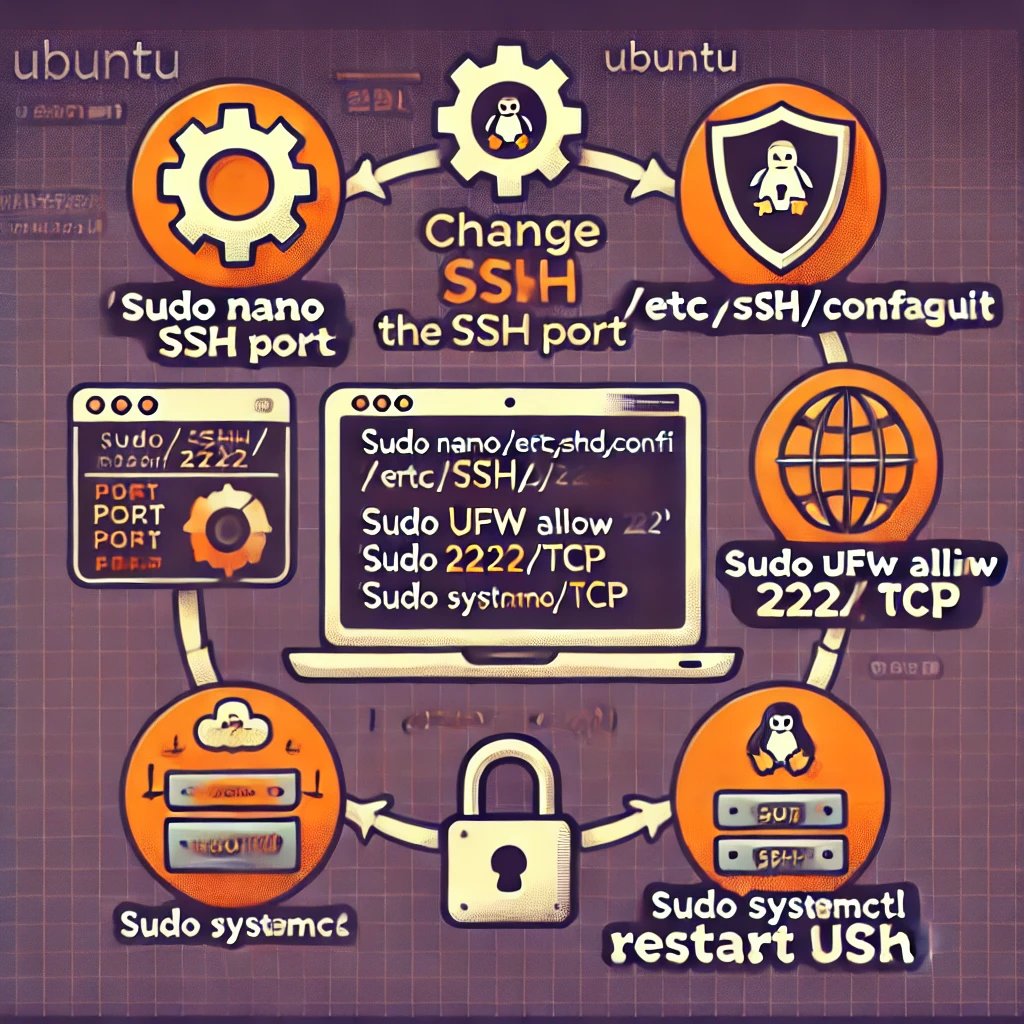
Câu hỏi thường gặp (FAQ)
1. Thay đổi cổng SSH có thực sự cần thiết không?
Mặc dù không hoàn toàn cần thiết, nhưng việc thay đổi cổng SSH có thể giảm đáng kể các cuộc tấn công tự động và tiếng ồn trong nhật ký. Tuy nhiên, nó nên là một phần của một chiến lược bảo mật rộng hơn, không phải là biện pháp duy nhất được thực hiện.
2. Tôi nên chọn số cổng nào?
Chọn một số cổng giữa 1024 và 65535 để tránh xung đột với các dịch vụ nổi tiếng. Tránh các cổng SSH thay thế thường được sử dụng như 2222 hoặc 22222, vì những cổng này thường bị quét bởi các cuộc tấn công tinh vi hơn.
3. Thay đổi cổng SSH có ảnh hưởng đến các kết nối hiện tại của tôi không?
Việc thay đổi cổng sẽ không ảnh hưởng đến phiên SSH hiện tại của bạn. Tuy nhiên, tất cả các kết nối mới sẽ cần sử dụng số cổng mới.
4. Làm thế nào để tôi kết nối với SSH sau khi thay đổi cổng?
Sử dụng cờ -p theo sau là số cổng mới khi kết nối. Ví dụ:
ssh -p 2345 username@your_server_ip
5. Tôi có thể thay đổi cổng SSH trở lại 22 nếu cần không?
Có, bạn có thể thay đổi cổng trở lại 22 hoặc bất kỳ số nào khác bằng cách làm theo quy trình tương tự được nêu trong hướng dẫn này.
6. Việc thay đổi cổng SSH có ảnh hưởng đến SFTP hoặc SCP không?
SFTP và SCP sử dụng cùng một cổng như SSH. Bạn sẽ cần chỉ định cổng mới khi sử dụng các dịch vụ này.
7. Sử dụng một cổng thay thế nổi tiếng như 2222 có an toàn không?
Mặc dù việc sử dụng các cổng như 2222 tốt hơn so với cổng mặc định 22, nhưng chúng vẫn thường bị quét bởi các kẻ tấn công. Tốt nhất là chọn một số cổng độc đáo hơn.
8. Nếu tôi quên cổng SSH mới thì sao?
Luôn giữ một bản ghi về cổng SSH mới của bạn ở một nơi an toàn. Nếu bạn quên, bạn có thể cần sử dụng các phương pháp truy cập thay thế (như truy cập console) để lấy lại hoặc đặt lại nó.
9. Việc thay đổi cổng SSH có ảnh hưởng đến hiệu suất máy chủ không?
Việc thay đổi cổng SSH có tác động không đáng kể đến hiệu suất máy chủ. Những lợi ích về việc giảm các cuộc tấn công tự động thường vượt xa bất kỳ cân nhắc hiệu suất tối thiểu nào.
10. Tôi có nên thông báo cho nhóm hoặc người dùng khác về việc thay đổi cổng SSH không?
Có, việc thông báo cho tất cả người dùng được ủy quyền về việc thay đổi cổng SSH là rất quan trọng. Cung cấp cho họ thông tin kết nối mới để đảm bảo tiếp tục truy cập.
